
Tipard PDF to Word Converter(PDF转Word工具)
v3.3.32 官方版- 软件大小:1.48 MB
- 软件语言:英文
- 更新时间:2023-08-29
- 软件类型:国外软件 / 转换翻译
- 运行环境:WinXP, Win7, Win8, Win10, WinAll
- 软件授权:免费软件
- 官方主页:https://www.tipard.com/
- 软件等级 :
- 介绍说明
- 下载地址
- 精品推荐
- 相关软件
- 网友评论
Tipard PDF to Word
Converter提供PDF文档转换功能,可以直接转换为Word的文档,如果你的工作软件不可以加载PDF,但是可以加载docx,可以通过这款软件直接将PDF输出为docx格式,这样就可以添加文档到你的工作软件上使用,这款软件功能简单,可以通过OCR技术识别全部PDF内容,从而将文档全部转换到Word,转换过程都是非常简单的,加载PDF到软件就可以直接点击开始按钮转换,您也可以自定义转换的页面数量,需要就下载吧!
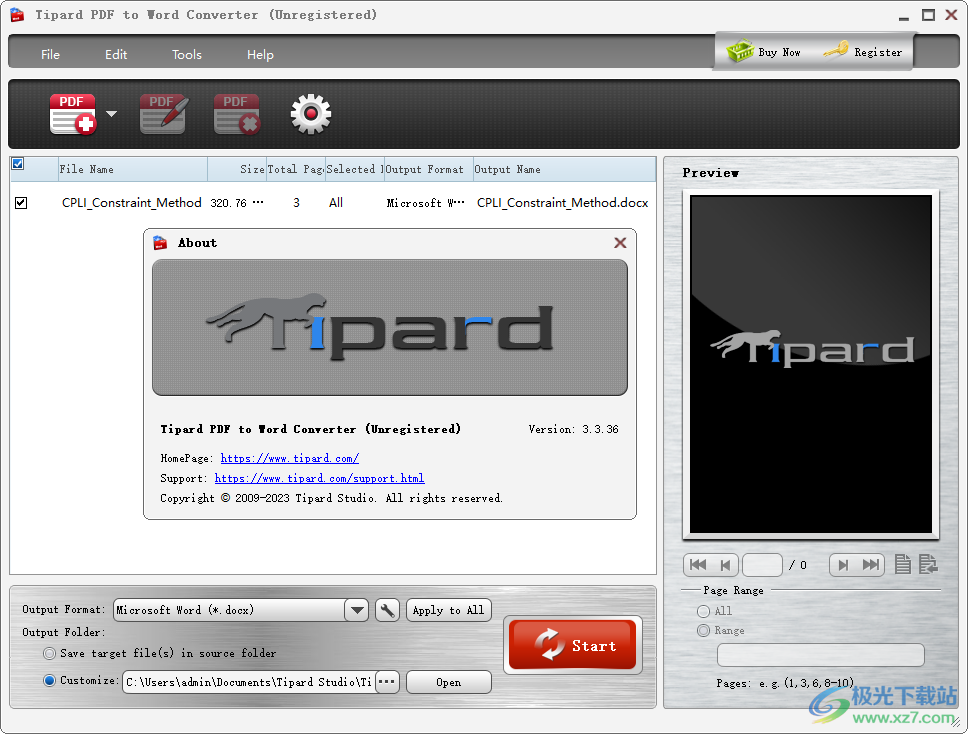 pdf转word工具)">
pdf转word工具)">软件功能
使用 OCR 准确地将任何 PDF 转换为 Word
PDF 是所有要保存的文本文件格式中稳定性和准确性最高的格式。然而,每个硬币都有两面。PDF文件的不足之处在于它不容易编辑,需要更专业的pdf阅读器来预览。此外,某些设备无法支持PDF阅读,这给您使用PDF文件带来了很多麻烦。但与PDF相比,Word更适用且易于编辑的文本格式使用。
幸运的是,此PDF到单词转换器允许您在Windows 11 / 10 / 8 / 7 / XP上的OCR支持下方便地将PDF文件转换为Word或RTF格式。它可以轻松完成从任何PDF到Word的转换,包括Ms word 97-2003(*.doc),Word 2007(*.doc),Word 2010/2013(*.doc)或.docx格式以及富文本格式(*.rtf)。OCR技术的配置使您可以从精度,平衡,速度和准确性模式中选择转换模式,以提高重组比率,使PDF到Word的转换更准确,更快。

人性化地选择页面范围并在转换前阅读/预览PDF文档
作为最好的Adobe Acrobat替代品,此PDF到Word Converter设计有人性化的选项和功能。在转换PDF文件之前,请从“所有页面”,“当前页面”和“页面”选项中自由选择范围。您可以选择页面范围,根据需要输入或插入页码。您还可以一次打开和转换多个PDF文件。您可以使用转换器的预览功能在转换开始之前确认所需的页面。这在文件页面过多而您只需要一小部分的情况下非常有用。

软件特色
1、Tipard PDF to Word Converter提供简单的文档格式转换方式
2、直接在软件界面就可以选择适合自己的PDF文档执行转换
3、支持文档阅读,可以在软件预览文档内容,查看任意页面
4、支持页数设置,可以默认全部页面,可以自定义页面
5、支持输出地址设置,可以保存在原始文件夹,可以自定义新的文件夹
6、自动转换为docx格式,也支持输出RTF格式
使用方法
1、将Tipard PDF to Word Converter安装到电脑,点击install

2、在顶部添加PDF文件,在底部设置输出格式,可以默认docx
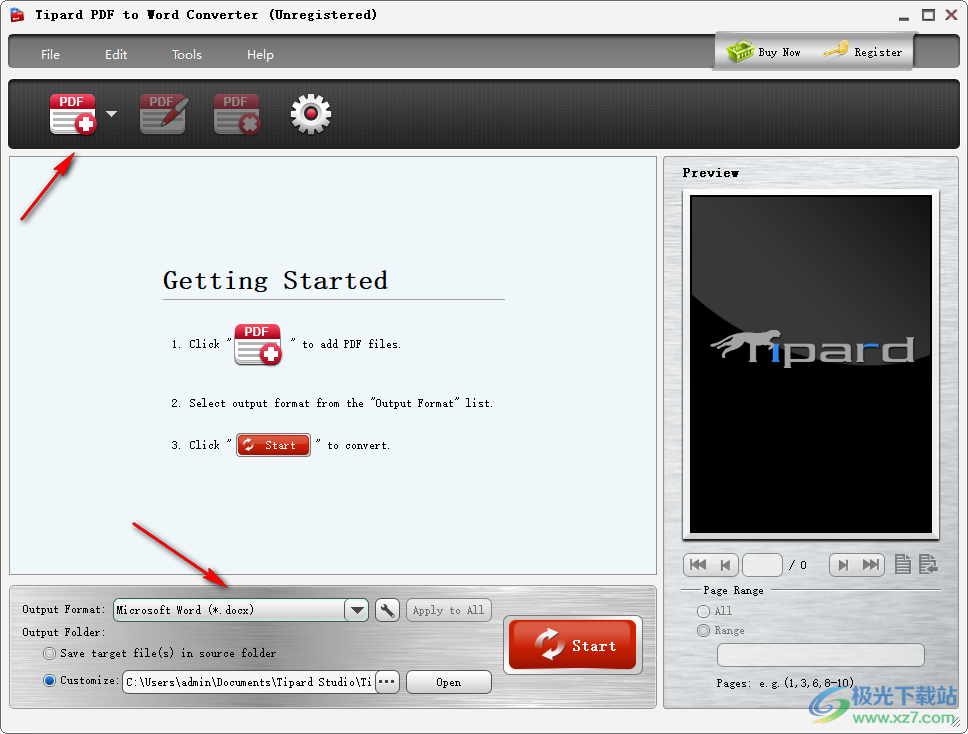
3、你也可以设置rtf格式,可以在下方继续设置保存的地址
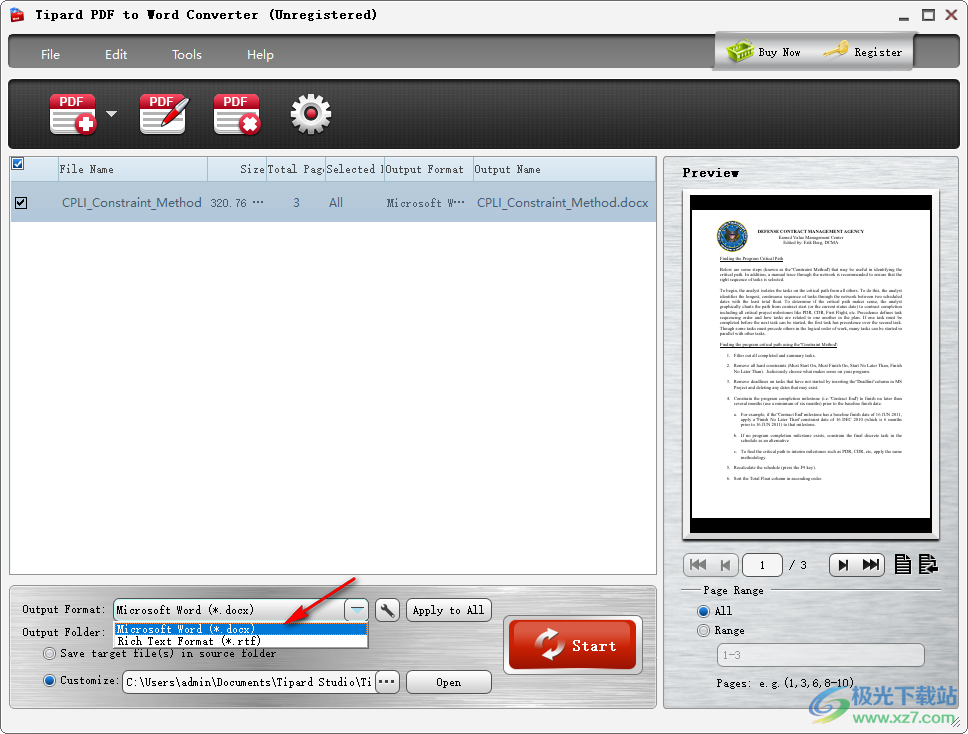
4、右侧显示页面设置功能,默认对全部页面转换,如果需要转换指定的页数就在第二项设置,例如1-3页
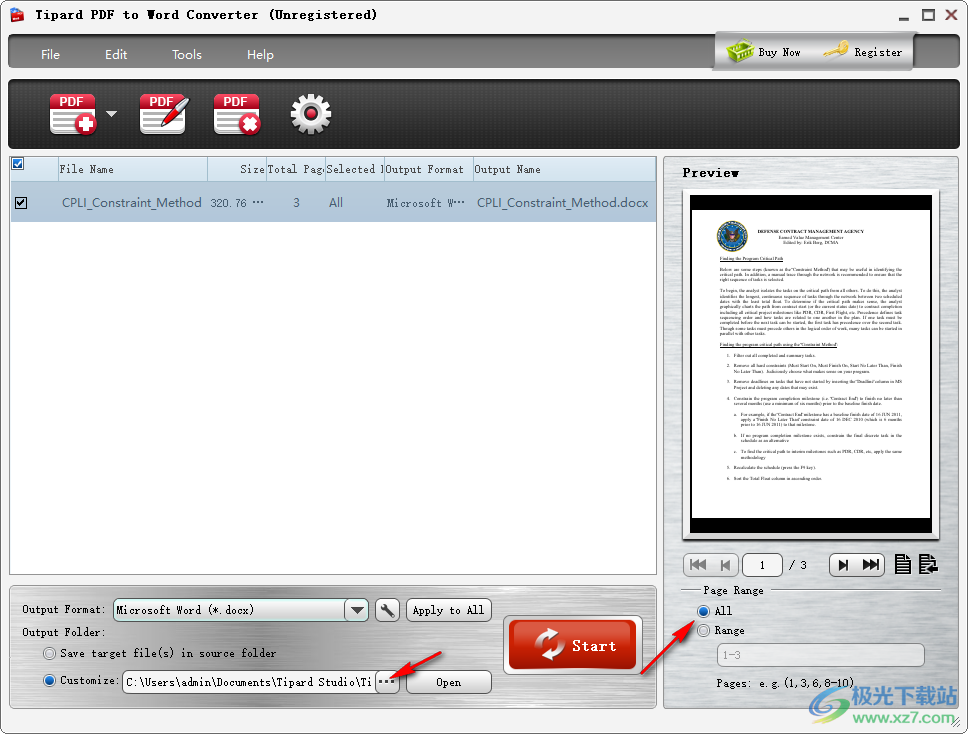
5、点击开始按钮弹出激活的提示,可以点击稍后激活,也可以直接购买软件

6、弹出转换的过程,等待软件转换完毕
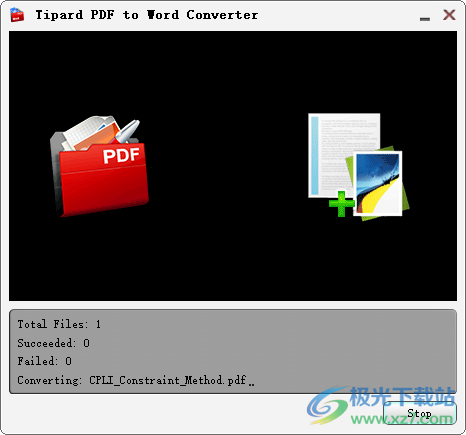
7、点击列表的PDF可以直接打开阅读,也可以打开文档所在的文件夹
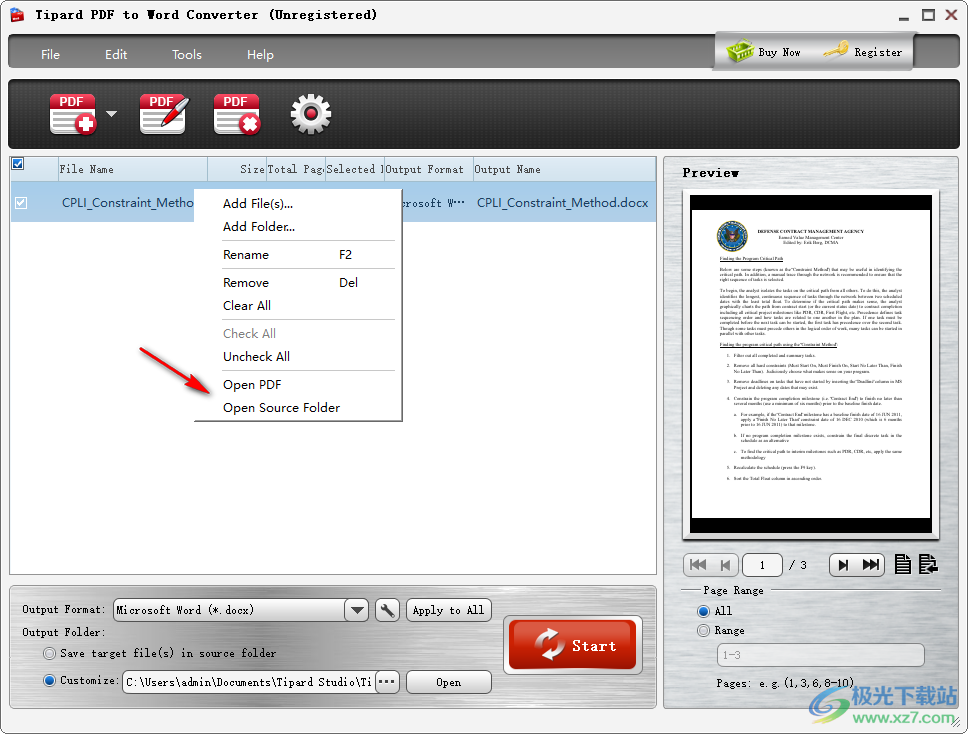
8、这里是设置界面,可以设置OCR的模式,可以设置高级识别参数,设置语言类型
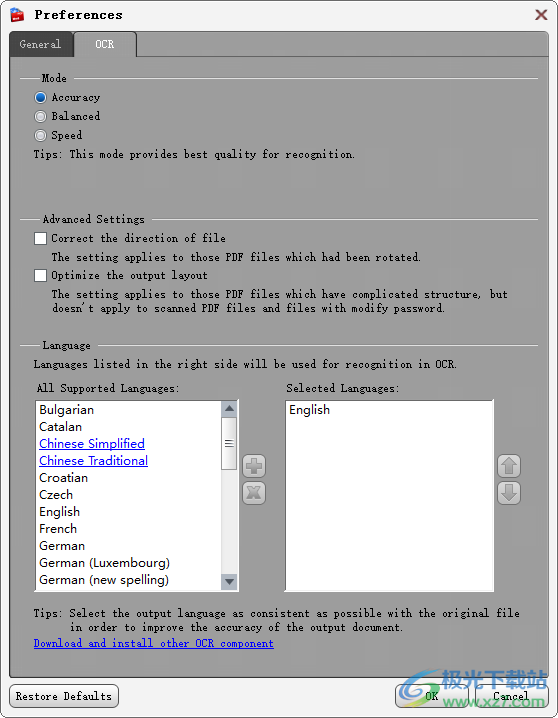
下载地址
- Pc版
Tipard PDF to Word Converter(PDF转Word工具) v3.3.32 官方版
本类排名
本类推荐
装机必备
换一批- 聊天
- qq电脑版
- 微信电脑版
- yy语音
- skype
- 视频
- 腾讯视频
- 爱奇艺
- 优酷视频
- 芒果tv
- 剪辑
- 爱剪辑
- 剪映
- 会声会影
- adobe premiere
- 音乐
- qq音乐
- 网易云音乐
- 酷狗音乐
- 酷我音乐
- 浏览器
- 360浏览器
- 谷歌浏览器
- 火狐浏览器
- ie浏览器
- 办公
- 钉钉
- 企业微信
- wps
- office
- 输入法
- 搜狗输入法
- qq输入法
- 五笔输入法
- 讯飞输入法
- 压缩
- 360压缩
- winrar
- winzip
- 7z解压软件
- 翻译
- 谷歌翻译
- 百度翻译
- 金山翻译
- 英译汉软件
- 杀毒
- 360杀毒
- 360安全卫士
- 火绒软件
- 腾讯电脑管家
- p图
- 美图秀秀
- photoshop
- 光影魔术手
- lightroom
- 编程
- python
- c语言软件
- java开发工具
- vc6.0
- 网盘
- 百度网盘
- 阿里云盘
- 115网盘
- 天翼云盘
- 下载
- 迅雷
- qq旋风
- 电驴
- utorrent
- 证券
- 华泰证券
- 广发证券
- 方正证券
- 西南证券
- 邮箱
- qq邮箱
- outlook
- 阿里邮箱
- icloud
- 驱动
- 驱动精灵
- 驱动人生
- 网卡驱动
- 打印机驱动
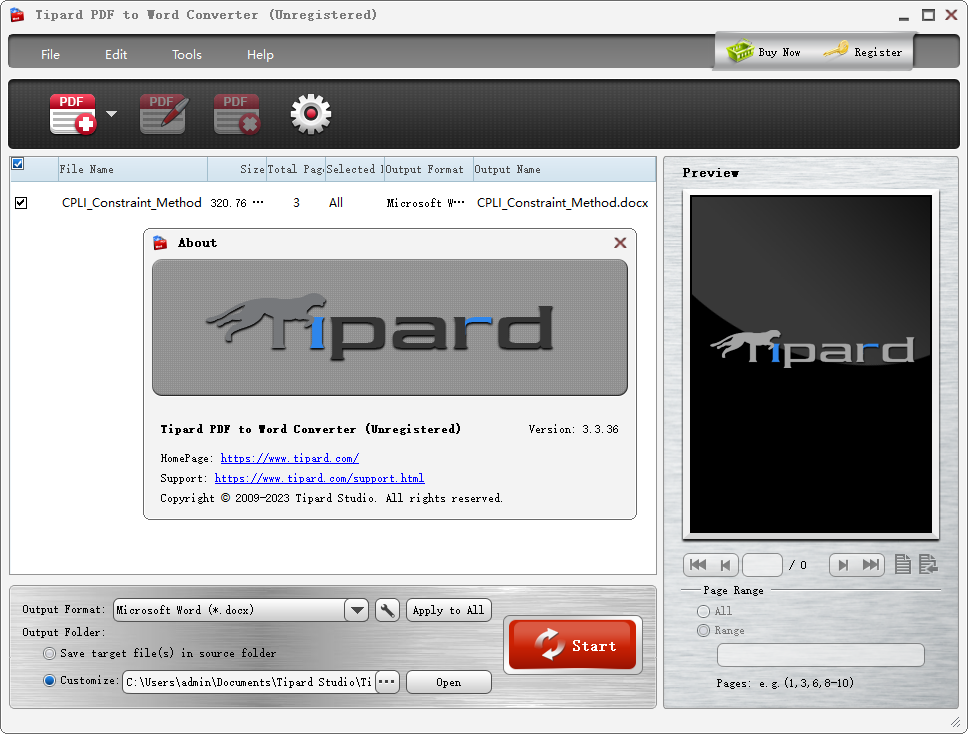









































网友评论